Módulo “Convertidor de productos”
La finalidad de este módulo es permitir que se tomen productos de un almacén y entren otros al mismo o a otro almacén a elegir. Una de las caracteristicas principales, es que puedes ocupar varios componentes para crear un producto final o a su vez, se le pueda asignar una unidad de medida de otro SKU, es decir, si el producto cuenta con udm por pieza, y se requiere que en un sku diferente, el producto, ejemplo; se venda en una presentación de 12 pack.
INVENTARIOS
Luna Hernández
6/9/20243 min read
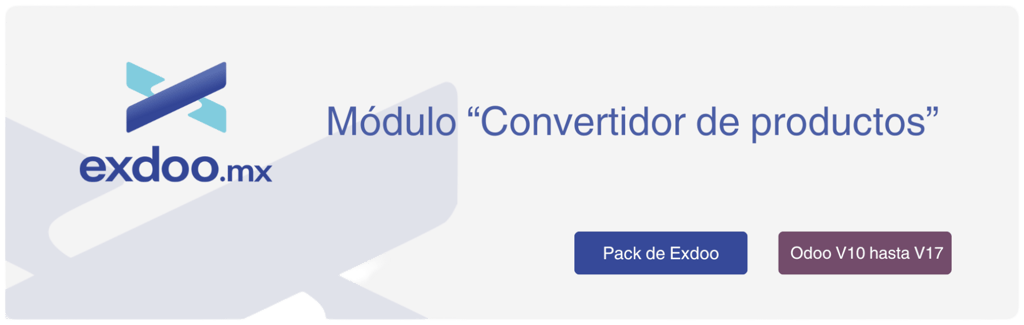
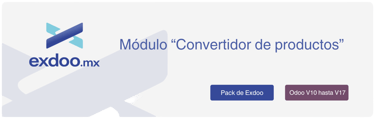
· Podemos encontrar el módulo de convertidor de productos en el módulo de inventario>productos>convertidor de productos (Imagen 1).
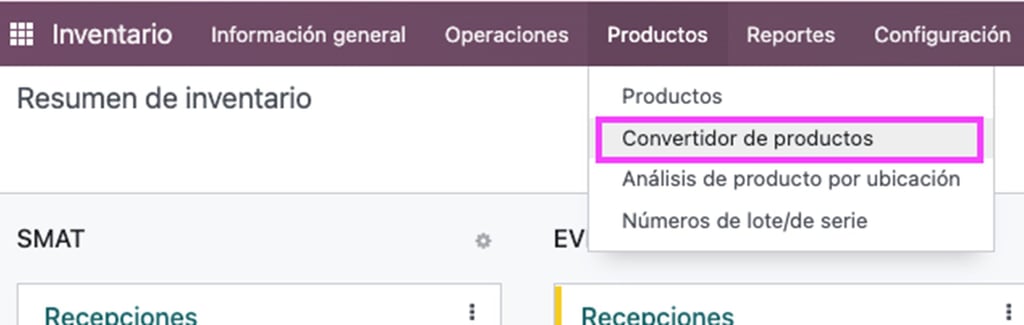
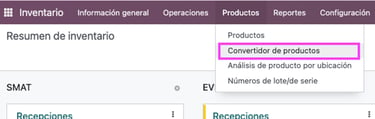
· En este menú, vamos a poder encontra todo el historial y el estado de los movimiento realizados por diferente usuarios (Imagen 2).
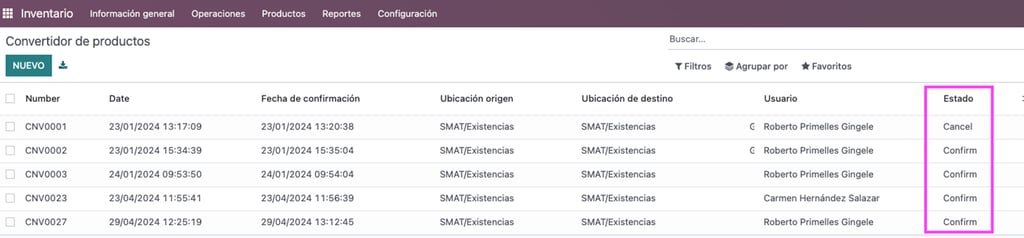
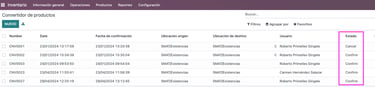
· Para generar nuevos movimientos, se le dará clic al botón izquierdo “NUEVO”, vamos a definir los siguientes datos:
1. Usuario: es quien está realizando la conversión de los productos
2. Ubicación origen: de que ubicación saldrán nuestros componentes para generar el producto final
3. Date: Fecha en la que se está realizando la conversión de los productos
4. Fecha de confirmación: La fecha en cuanto se confirma la conversión, se puede identificar en el flujo que maneja odoo; BORRADOR, CONFIRMAR, CANCELAR (Imagen 3).
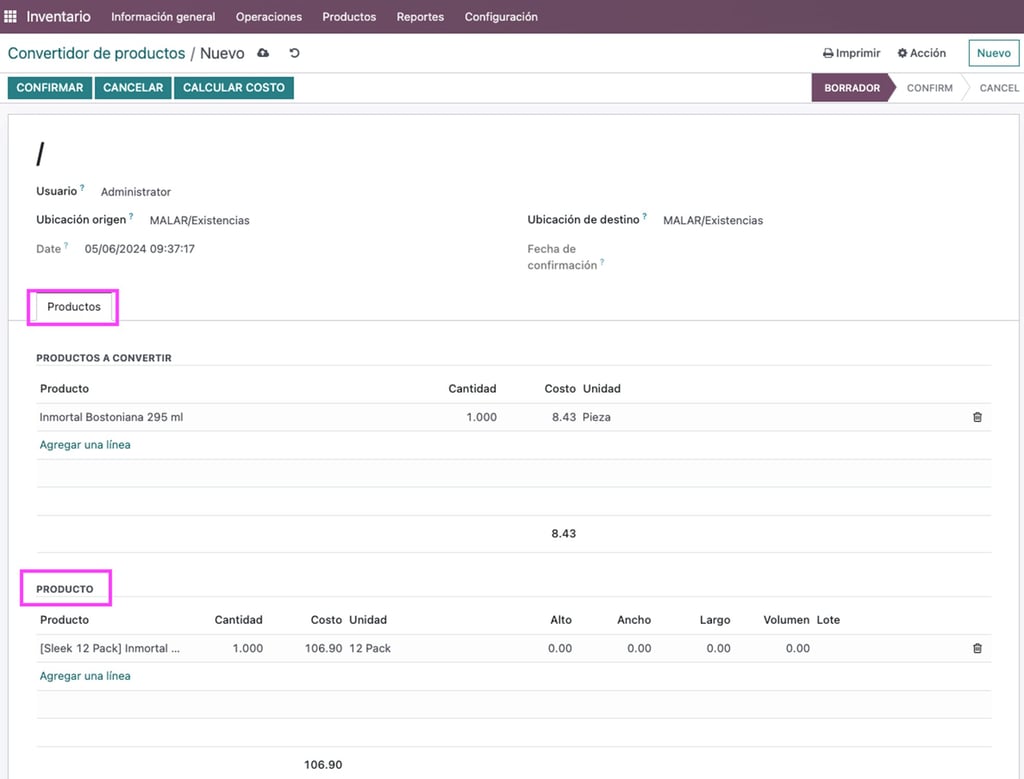
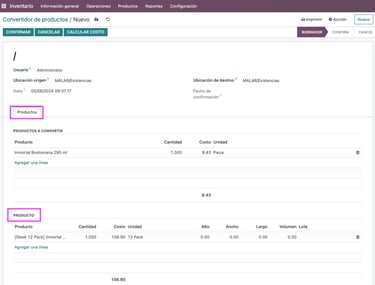
· En el primer apartado llamado “Productos”, vamos a colocar los componentes para convertir nuestro producto final, a su vez se establece la cantidad.
· En la sección llamada “PRODUCTO” se va a colocar el producto final a convertir.
(Los productos mencionados anteriormente debieron crearse en el menú de “Productos”, con la intencion de que en este menú de “Convertido de productos” sólo se seleccionen los productos a trabajar/convertir).
· El botón de “CALCULAR COSTO”, su función principal es tomar el costo de los productos a convertir y poder realizar el costo del producto final, ya que como mencionamos anteriormente podemos tener más de un producto a convertir.
· Se procede a confirmar dicho movimiento, si nos damos cuenta, al confirmar se coloca la fecha en la seccicón de “Fecha de confirmación”.
A su vez, podemos verificar que nuestro(s) producto(s) a convertir; en el ejemplo adjunto se cambiará de udm de piezas a 12 pack, ya que ambos productos cuentan con un SKU diferente (Imagen 4).
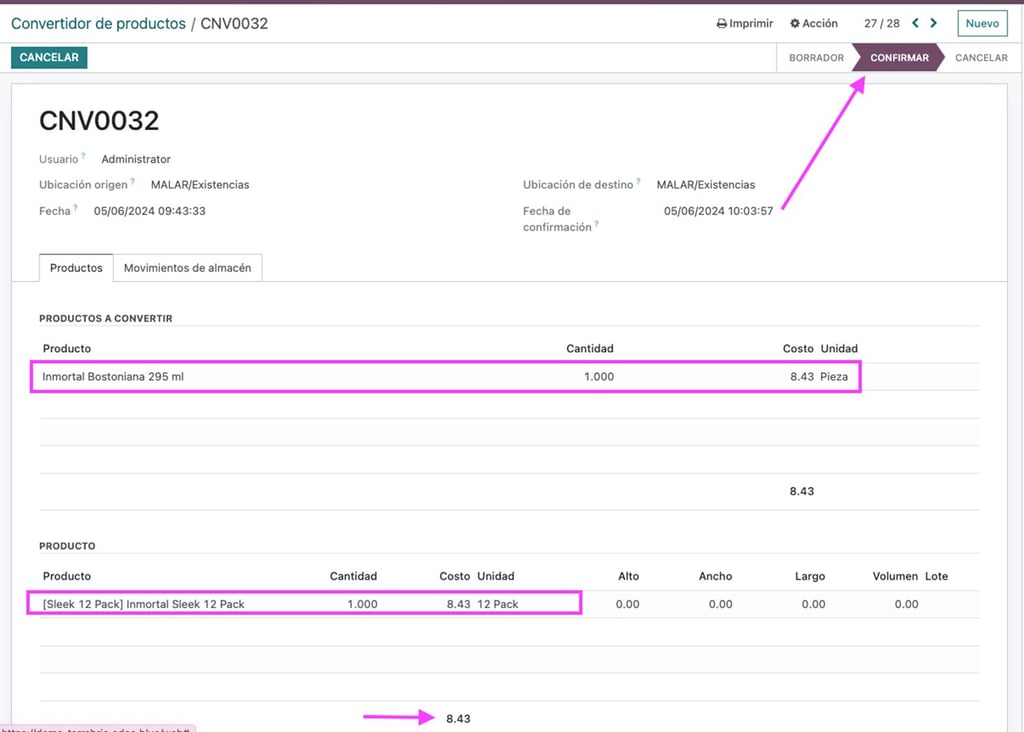
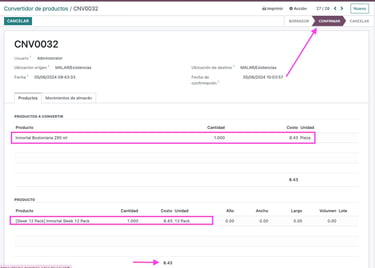
En el ejemplo del movimiento de folio CNV0032, podemos localizar que en la sección de “Movimientos de almacén”, en donde localizaremos la salida de los componentes y la entrada de nuestro producto final, con la intensión de que se validen dichos movimiento de LISTO a HECHO dandole clic al movimiento mencionado (Imagen 5).
(Si el producto lleva seguimiento por lotes, podemos darle entrada a nuestro producto final con un lote (Imagen 6)).
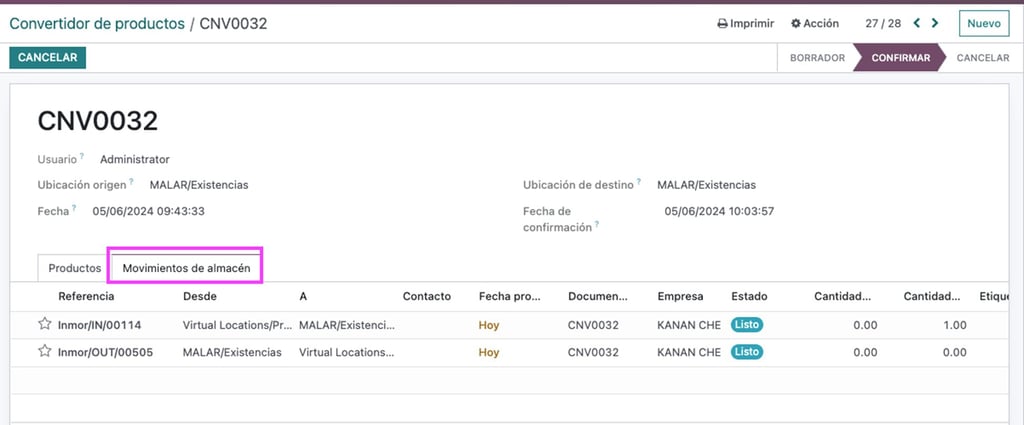
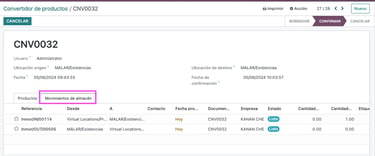
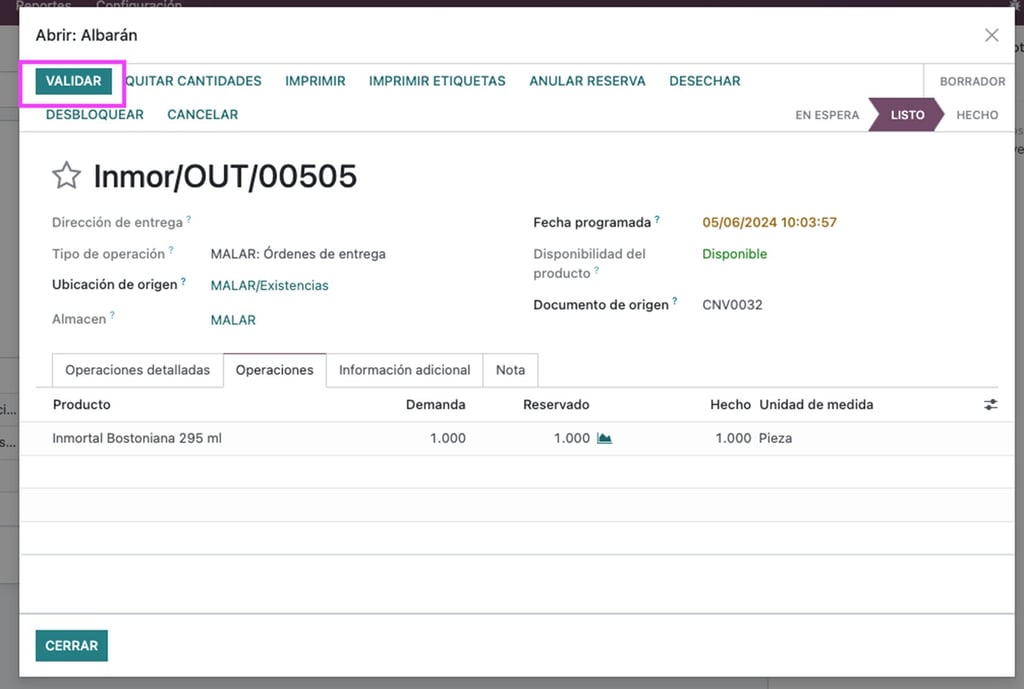
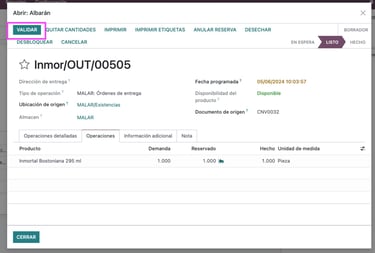
Una vez realizada la validación de movimientos, nuestra conversión está lista (Imagen 7).
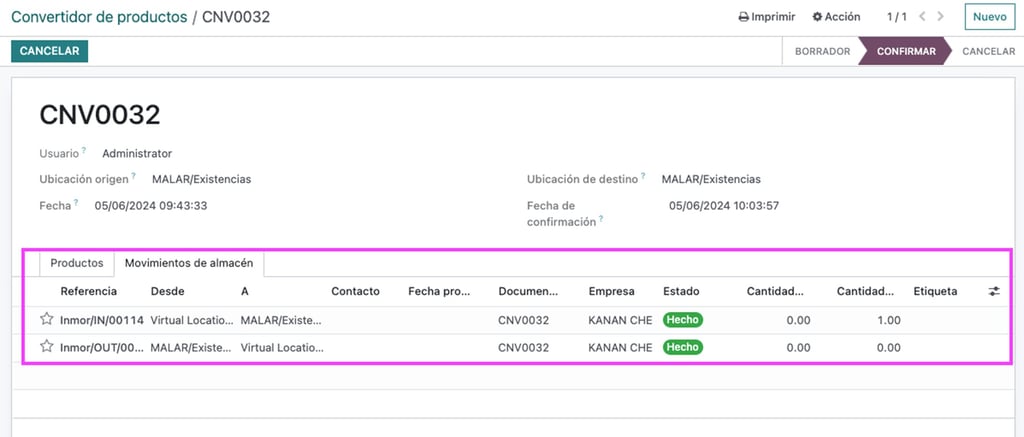
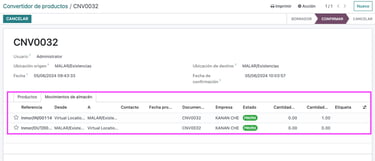
Si se requiere cancelar, se tendría que realizar una devolución de ambos movimientos de almacen (el de salida de los componentes y entrada del producto final), para realizar la cancelación.
En Exdoo podemos desarrollar cualquier módulo para Odoo en México, implementamos tu ERP con consultores experimentados no solo en Odoo sino en procesos de negocios, tenemos 10 años trabajando solamente con Odoo en México y otros países.
Exdoo TI S DE RL DE CV
10 años de experiencia en Odoo
